Slik finner du Android-enhetens informasjon for korrekt APK-nedlastinger

Hvis du noen gang har prøvd å laste ned en app for sideloading på Android-telefonen din, så vet du hvor forvirrende det kan være. Ofte er det flere versjoner av samme app designet for ulike enhetsspesifikasjoner-så hvordan vet du hvilken som er den rette?
Forstå de forskjellige filversjonene
Hvis du leser dette, er det en god sjanse for at du prøver å laste ned en app fra APK Mirror, som er et legitimt vertsnettsted for APK som er tilgjengelig gratis i Play Store. Dette er et utmerket alternativ hvis appen du vil ha, er geografisk begrenset, ikke tilgjengelig for enheten din, eller har en oppdatering som ennå ikke har gjort det til kontoen din. Selv om du kanskje også trenger denne informasjonen når du laster ned ting fra XDA Developers eller andre kilder.
Hvis det er der du finner deg selv, kan du prøve å finne ut den riktige nedlastingen for telefonen din. Du trenger ikke å bekymre deg for dette hvis appen du ser på, bare har en versjon, men noen av appene har flere versjoner tilgjengelige, for eksempel har YouTube 40 forskjellige varianter. Dette er når du trenger å vite hvilken versjon som passer best for telefonen din.

Generelt er detaljene oppdelt i tre hovedkategorier:
- Arkitektur: Dette refererer til prosessortypen i telefonen. Vanligvis vil alternativene være arm, arm64, x86 og x86_64. ARM og x86 er for 32-bits prosessorer, mens arm64 og x86_64 er for 64-bits prosessorer. Vi vil forklare mer detaljert nedenfor.
- Android versjon: Dette er versjonen av Android OS enheten din kjører.
- Skjerm DPI: DPI står for "Dots Per Inch" -basert er dette pixeldensiteten på telefonens skjerm. For eksempel har en seks-tommers full HD-skjerm (1920 × 1080) en DPI på ~ 367. Støt den oppløsningen opp til 2880 × 1440, og DPI øker til ~ 537.
Teknisk sett er den riktige terminologien når det refererer til pixeldensitet bør være PPI, eller piksler per tomme. Men siden APK Mirror (og andre) refererer til dette som DPI, holder vi fast med den relative terminologien.
ARM vs x86
Mens Android-versjon og DPI er ganske enkle, er prosessorarkitektur en annen historie helt. Jeg vil gjøre mitt beste for å bryte det ned så enkelt som mulig her.
- VÆPNE: Dette er en mobil prosessorarkitektur først og fremst, og hva de fleste telefoner kjører nå. Qualcomms Snapdragon, Samsungs Exynos og MediaTeks mobile chips er alle eksempler på ARM-prosessorer. Mest moderne chips er 64-bit, eller ARM64.
- x86: Dette er arkitekturspesifikasjonen for Intel-chips. Som dominerende som Intel er i datamarkedet, er disse sjetongene langt mindre vanlige i Android-telefoner. x86_64 refererer til 64-biters Intel-chips.
Denne informasjonen er spesielt viktig fordi x86- og ARM-filer ikke er krysskompatible. Du må bruke den versjonen som er utformet for telefonens spesifikke arkitektur.
På samme måte, hvis telefonen kjører en 32-bits prosessor, fungerer ikke 64-biters APK. 64-bits prosessorer er imidlertid bakoverkompatible, så 32-biters APK fungerer fint på en 64-bits prosessor.
Slik finner du enhetens korrekte informasjon
Jeg vet, det er forvirrende. Den gode nyheten er at det er en enkel måte å finne ut av all enhetens informasjon med en app som heter Droid Hardware Info. Dette er en gratis app i Play-butikken, og vil fortelle deg stort sett alt du trenger å vite om telefonen din.
Gå videre og gi det og installer og brann det opp. Vi viser deg hvor du finner akkurat det du leter etter.
Den første kategorien du vil se på, er "Enhet" -fanen, som er hva appen åpnes som standard. Det er to viktige deler av info her: DPI og Android OS versjon.
For å finne DPI, se på Programvare Tetthet-oppføring under skjermbildet.
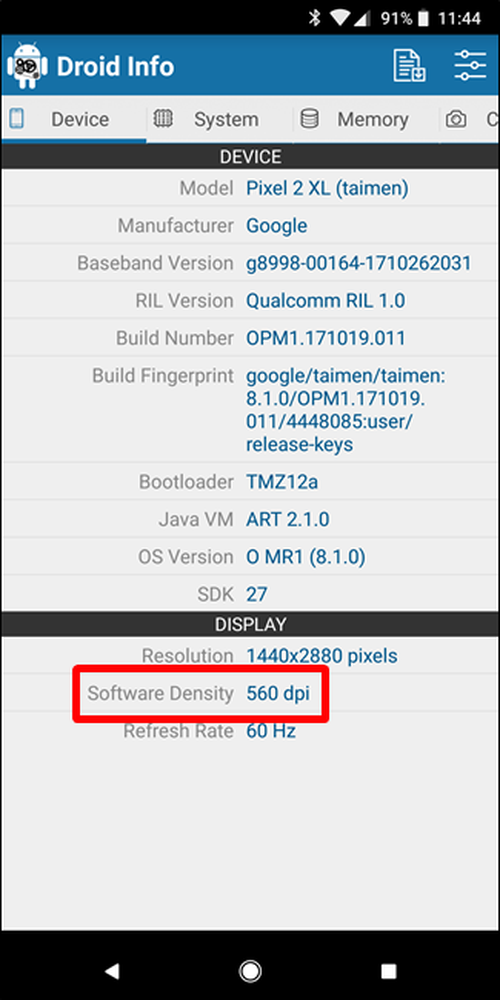
For Android-versjonen, se på OS-versjonen under Enhets-delen. Dette viser eksplisitt versjonsnummeret.
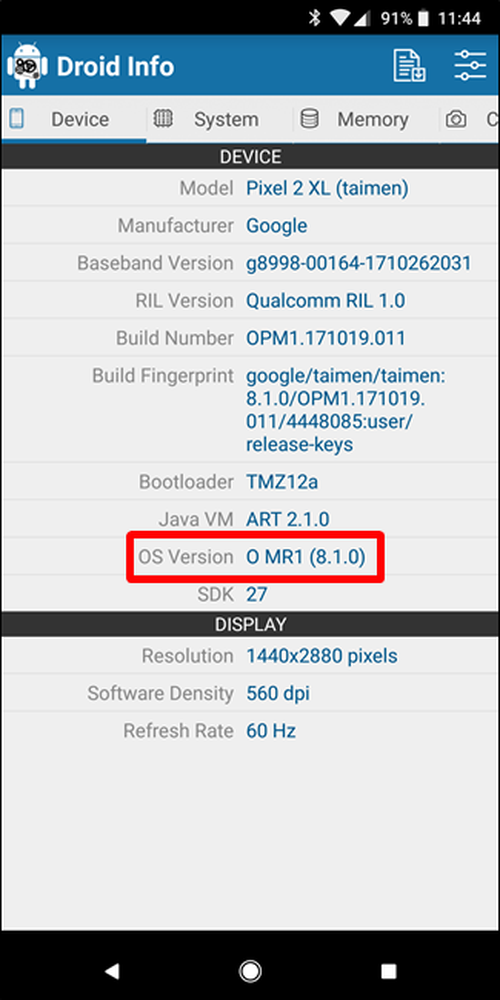
For informasjon om arkitektur, gå over til fanen System og sjekk ut CPU Arkitektur og Instruksjonsoppføringer under Prosessor-fanen. Denne er ikke helt like striaghtforward som de andre siden den ikke uttrykkelig sier "arm64" eller lignende, så du må lese mellom linjene litt.

Først av, hvis du ser "64" i arkitekturnavnet, kan du ganske mye garantere at det er en 64-bit enhet. Lett nok. For å finne ut om det er ARM eller x86, ser du på Instruction Set-delen - igjen, du leter bare etter grunnleggende info her, som bokstavene "arm".
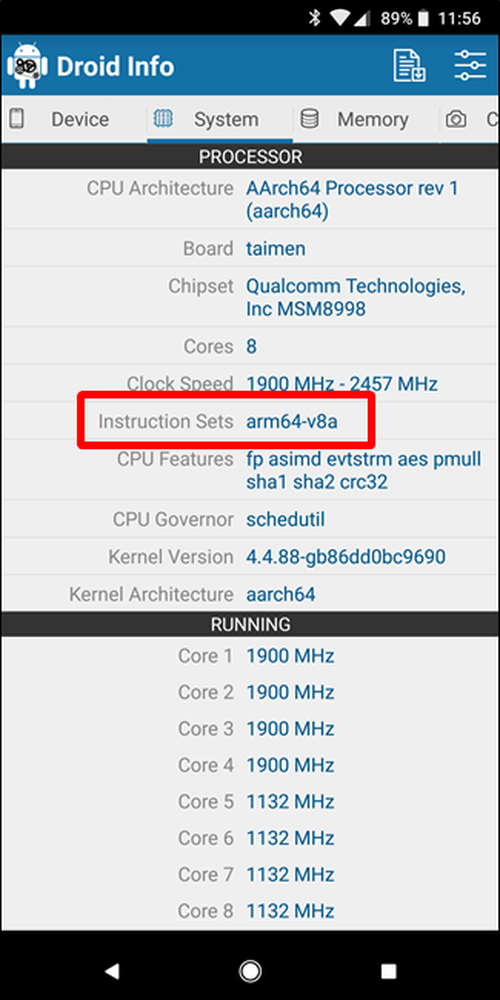
På min Pixel 2 XL (ovenstående skjermbilder), for eksempel, er det ganske klart at det er en ARM64-enhet. Nexus 5 er imidlertid ikke så tydelig-vi kan se at det er ARM, men det viser ikke eksplisitt det som en 32-bits prosessor. I dette tilfellet kan vi trygt anta at det er en 32-biters chip fordi den ikke spesifiserer 64-bits arkitekturen.

Velge hvilken fil som skal lastes ned
Med det for øye, la oss gå tilbake til vårt YouTube-eksempel ovenfor. Vi skal se på de mange versjonene av YouTube på APK Mirror og finne nøyaktig hvilken nedlastning som gjelder for Pixel 2 XL. Med enhetsinformasjonen i hånden vet vi at den kjører en 64-bits ARM-prosessor, har en DPI på 560, og kjører Android 8.1.
Det er enkelt å matche prosessortypen og Android-versjonen-arm64 og Android 5.0+. Men det er ikke noe spesifikt alternativ for 560dpi.

Så vi har to hovedalternativer å velge mellom: Den høyeste tilgjengelige DPI-i dette tilfellet 480 eller "nodpi".
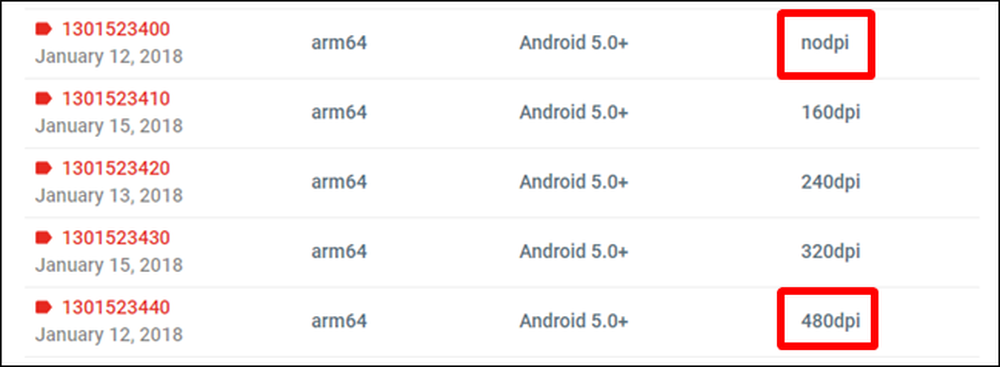
I dette tilfellet anbefaler jeg å gå med "nodpi" varianten, fordi den inneholder alle ressursene som er tilgjengelige for å dekke omfanget av DPIer der ute. Så hvorfor ikke velge denne uansett? På grunn av filstørrelsen - siden den inneholder ressurser for å fungere på hovedsakelig noen DPI, er det en mye større fil. Hvis du finner den som passer perfekt til enhetens DPI, går du alltid med det. Ellers kan du også velge en som er litt høyere og være OK.
I vårt testfall er jeg imidlertid ikke overbevist om at 480 DPI-versjonen vil se like bra ut som nodpi-nedlastingen siden telefonen er 560 DPI. I så fall er den større filstørrelsen verdt avviket.
Lære enhetens inn-og utganger er ganske enkelt. Og heldigvis når du finner ut denne informasjonen, bør du ikke bekymre deg om det igjen før du får en ny telefon.




